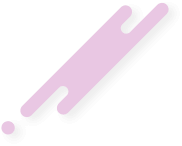Bilgisayarınızdan Bağımsız Olarak Oyun Oynamanızı Sağlayan ‘Steam Link’, iOS İçin Yayında.
Steam'in ev içi yayın hizmeti Steam Link, sonunda iOS için sunuldu. Kullanıcıların AppStore üzerinden indirebilecekleri uygulama sayesinde, bilgisayarınızdan bağımsız olarak oyun oynamaya devam edebileceksiniz.
Ünlü oyun platformu Steam, geçtiğimiz yıllarda Steam Link hizmetini duyurmuştu. Bu hizmet sayesinde kullanıcılar, mobil cihazlarıyla bilgisayarlarındaki Steam hesaplarını birbirlerine bağlayabiliyorlar ve oyun oynamaya devam edebiliyorlardı. Oyuncuların çok büyük bir kısmı, Steam'in bu hizmetini beğenmişti. Sonuçta bilgisayar başında uzun süre kalmak, hem sağlık açısından risk teşkil ediyor hem de bir süre sonra sıkıcı bir hal alabiliyordu. Ancak bir kısım ise Steam'in bu hizmetinden, donma sorunları yaşamaları sebebiyle hoşlanmamıştı. Daha önce Google Play üzerinden kullanıcılara sunulan Steam Link, uzun bir aranın sonunda artık AppStore üzerinden kullanıcılara sunuldu.
Uygulamayı telefonumuza yükledikten sonra çalıştırıyoruz.

'Başlayın' noktasına dokunduktan sonra ise bize oyunları nasıl oynayacağımıza dair bir soru geliyor. Eğer bir kontrolcünüz varsa onu, yoksa 'Dokunmatik kontrolü kullan' seçeneğine dokunuyorsunuz.

Bir sonraki sayfada karşınıza 'Bir Bilgisayara Bağlanın' ekranı çıkıyor. Bu noktadan bilgisayarınız doğrudan görülebilir ya da bulunamayabilir. Şayet bilgisayarınız bulunursa zaten sorun yok demektir ancak bilgisayarınız bulunamazsa 'Diğer Bilgisayar' seçeneğine dokunmanız gerekiyor.
Karşınıza çıkan ekranda size bir PIN kodu veriliyor. Bu noktada bilgisayarınızda bulunan Steam uygulaması üzerinden bazı işlemler yapmanız gerekiyor.

Bilgisayarınızda bulunan Steam'in sol üst kısmında 'Steam' ibaresi yer alıyor. Buraya tıklayarak 'Ayarlar' sekmesine ulaşmanız gerekiyor. Ayarlar menüsünün altından, telefon ekranınızda her ne kadar yayıncılık ayarlarına gidilmesi söylense de sizin burada 'Ev için Yayın' ayarlarına gitmeniz gerekiyor.

Karşınıza çıkan ekranda bulunan 'STEAM LINK'I EŞLEŞTİR' butonu yardımıyla size vermiş olduğu PIN kodunu açılan ekranda yazmanız gerekiyor. Bu kodu girdikten kısa bir süre sonra akıllı telefonunuzda önce 'bilgisayarlar taranıyor' ekranını göreceksiniz. Ardından da karşınıza yeni bir ekran çıkacak.

Ekranda görmüş olduğunuz bilgisayarınızın üzerine tıkladıktan sonra bağlantı işleminiz tamamlanmış oluyor. Hemen ardından da bilgisayarınız ve akıllı telefonunuz arasında bir internet testi yapılıyor. Bu testte de kimi zaman başarılı sonuçlar elde edilirken kimi zaman da test başarısız oluyor. Testi başarısız olanları şu ekran bekliyor olacak.

Tamam dedikten sonra sizi tekrardan bağlanma ekranına gönderiyor. Birkaç kez yapılan testlerin ardından bağlantı, başarılı bir şekilde tamamlanıyor. Şu an için genel ayarların hazır olduğunu söylemek mümkün. Telefonunuzun ekranında size bazı bilgiler veren ve oynamaya başlamanız için dokunmanız gereken bir sayfa karşılıyor olacak.

'Oynamaya Başla' üzerine tıkladığınız zaman size ufak bir bilgilendirme ekranı karşılıyor. Bu ekranı 'Devam' diyerek atlıyoruz. Bu noktadan sonra hem telefonunuzun ekranında hem de bilgisayarınızda Steam'i karşınızda bulacaksınız. Ekranın tam ortasında bulunan 'Kütüphane' sekmesine tıkladığınız zaman oyunlarınızı görebileceksiniz.

Kütüphanenizde bulunan bir oyuna girerek Apple tarafından üretilmiş olan oyunlarınızı rahatlıkla oynayabilirsiniz.

Türk Telekom 35 megabit fiber internet kullanılan bir internet ağında (iPhone 6s modeme 5 ghz seçeneğiyle bağlı, bilgisayar ise 2.4 ghz), oyun performansı durağan durumda iyi ancak hızlı hareketlerde ekran çözünürlüğünün düştüğünü söylebiliriz. Steam'de zaten bu konuda kullanıcılarını uyarıyor ve 5 ghz bağlantının en iyi performansı vereceği ifade ediliyor.
Alıntıdır:
Steam'in ev içi yayın hizmeti Steam Link, sonunda iOS için sunuldu. Kullanıcıların AppStore üzerinden indirebilecekleri uygulama sayesinde, bilgisayarınızdan bağımsız olarak oyun oynamaya devam edebileceksiniz.
Ünlü oyun platformu Steam, geçtiğimiz yıllarda Steam Link hizmetini duyurmuştu. Bu hizmet sayesinde kullanıcılar, mobil cihazlarıyla bilgisayarlarındaki Steam hesaplarını birbirlerine bağlayabiliyorlar ve oyun oynamaya devam edebiliyorlardı. Oyuncuların çok büyük bir kısmı, Steam'in bu hizmetini beğenmişti. Sonuçta bilgisayar başında uzun süre kalmak, hem sağlık açısından risk teşkil ediyor hem de bir süre sonra sıkıcı bir hal alabiliyordu. Ancak bir kısım ise Steam'in bu hizmetinden, donma sorunları yaşamaları sebebiyle hoşlanmamıştı. Daha önce Google Play üzerinden kullanıcılara sunulan Steam Link, uzun bir aranın sonunda artık AppStore üzerinden kullanıcılara sunuldu.
Uygulamayı telefonumuza yükledikten sonra çalıştırıyoruz.
|
| Bu resim küçültülmüştür. Orjinal boyutunu(1334x750) görmek için tıklayın. |

'Başlayın' noktasına dokunduktan sonra ise bize oyunları nasıl oynayacağımıza dair bir soru geliyor. Eğer bir kontrolcünüz varsa onu, yoksa 'Dokunmatik kontrolü kullan' seçeneğine dokunuyorsunuz.
|
| Bu resim küçültülmüştür. Orjinal boyutunu(1334x750) görmek için tıklayın. |

Bir sonraki sayfada karşınıza 'Bir Bilgisayara Bağlanın' ekranı çıkıyor. Bu noktadan bilgisayarınız doğrudan görülebilir ya da bulunamayabilir. Şayet bilgisayarınız bulunursa zaten sorun yok demektir ancak bilgisayarınız bulunamazsa 'Diğer Bilgisayar' seçeneğine dokunmanız gerekiyor.
Karşınıza çıkan ekranda size bir PIN kodu veriliyor. Bu noktada bilgisayarınızda bulunan Steam uygulaması üzerinden bazı işlemler yapmanız gerekiyor.
|
| Bu resim küçültülmüştür. Orjinal boyutunu(1334x750) görmek için tıklayın. |

Bilgisayarınızda bulunan Steam'in sol üst kısmında 'Steam' ibaresi yer alıyor. Buraya tıklayarak 'Ayarlar' sekmesine ulaşmanız gerekiyor. Ayarlar menüsünün altından, telefon ekranınızda her ne kadar yayıncılık ayarlarına gidilmesi söylense de sizin burada 'Ev için Yayın' ayarlarına gitmeniz gerekiyor.
|
| Bu resim küçültülmüştür. Orjinal boyutunu(733x579) görmek için tıklayın. |

Karşınıza çıkan ekranda bulunan 'STEAM LINK'I EŞLEŞTİR' butonu yardımıyla size vermiş olduğu PIN kodunu açılan ekranda yazmanız gerekiyor. Bu kodu girdikten kısa bir süre sonra akıllı telefonunuzda önce 'bilgisayarlar taranıyor' ekranını göreceksiniz. Ardından da karşınıza yeni bir ekran çıkacak.
|
| Bu resim küçültülmüştür. Orjinal boyutunu(1334x750) görmek için tıklayın. |

Ekranda görmüş olduğunuz bilgisayarınızın üzerine tıkladıktan sonra bağlantı işleminiz tamamlanmış oluyor. Hemen ardından da bilgisayarınız ve akıllı telefonunuz arasında bir internet testi yapılıyor. Bu testte de kimi zaman başarılı sonuçlar elde edilirken kimi zaman da test başarısız oluyor. Testi başarısız olanları şu ekran bekliyor olacak.
|
| Bu resim küçültülmüştür. Orjinal boyutunu(1334x750) görmek için tıklayın. |

Tamam dedikten sonra sizi tekrardan bağlanma ekranına gönderiyor. Birkaç kez yapılan testlerin ardından bağlantı, başarılı bir şekilde tamamlanıyor. Şu an için genel ayarların hazır olduğunu söylemek mümkün. Telefonunuzun ekranında size bazı bilgiler veren ve oynamaya başlamanız için dokunmanız gereken bir sayfa karşılıyor olacak.
|
| Bu resim küçültülmüştür. Orjinal boyutunu(1334x750) görmek için tıklayın. |

'Oynamaya Başla' üzerine tıkladığınız zaman size ufak bir bilgilendirme ekranı karşılıyor. Bu ekranı 'Devam' diyerek atlıyoruz. Bu noktadan sonra hem telefonunuzun ekranında hem de bilgisayarınızda Steam'i karşınızda bulacaksınız. Ekranın tam ortasında bulunan 'Kütüphane' sekmesine tıkladığınız zaman oyunlarınızı görebileceksiniz.
|
| Bu resim küçültülmüştür. Orjinal boyutunu(1334x750) görmek için tıklayın. |

Kütüphanenizde bulunan bir oyuna girerek Apple tarafından üretilmiş olan oyunlarınızı rahatlıkla oynayabilirsiniz.
|
| Bu resim küçültülmüştür. Orjinal boyutunu(1334x750) görmek için tıklayın. |

Türk Telekom 35 megabit fiber internet kullanılan bir internet ağında (iPhone 6s modeme 5 ghz seçeneğiyle bağlı, bilgisayar ise 2.4 ghz), oyun performansı durağan durumda iyi ancak hızlı hareketlerde ekran çözünürlüğünün düştüğünü söylebiliriz. Steam'de zaten bu konuda kullanıcılarını uyarıyor ve 5 ghz bağlantının en iyi performansı vereceği ifade ediliyor.
Alıntıdır: